כיצד להכניס את טוויטר למצב אפל באייפון, אנדרואיד ושולחן העבודה
Miscellanea / / May 29, 2023
אם אתה פעיל בטוויטר, זה די ברור שאתה בוהה במסך כל הזמן, מה שמוביל למאמץ בעיניים. כדי להימנע מכך, אנו ממליצים לשים את טוויטר במצב חשוך. מצב כהה הוא המתאים ביותר עבור ינשופי לילה מכיוון שהוא חוסך את העיניים שלך מהממשק הבהיר הזה וגם עוזר לחסוך בסוללה.

מלבד היתרונות שהוזכרו לעיל, אם אתה משתמש במכשיר עם מסך OLED, מצב האפל יכול גם לעזור לחסוך בחשמל. אז זה די ברור ששימוש בטוויטר במצב כהה יעזור לך להמשיך במפגשים ארוכים בפלטפורמה מבלי לאמץ את העיניים. אם אתה מסוקרן, עקוב.
כיצד להפעיל מצב כהה באפליקציית טוויטר לנייד
אתה יכול לגשת למצב הלילה של טוויטר בשתי דרכים עיקריות בטלפונים iOS ו- Android שלך. תעקבו ובחרו מה יותר מתאים לכם.
1. הפעל מצב כהה לכל המערכת
זוהי הדרך הקלה ביותר לקבל מצב כהה בטוויטר, מכיוון שהיא משנה את ממשק האפליקציה לצבעים כהים ומתפשטת על פני כל המערכת, מה שהופך אפילו אפליקציות נתמכות לאמץ ממשק כהה. אתה יכול לבדוק את המדריך שלנו על הפעלה מצב כהה בטלפונים של סמסונג גלקסי. לגבי השאר, עקבו אחרי:
בטלפון אנדרואיד
שלב 1: פתח את ההגדרות והקש על תצוגה.
שלב 2: בחר במצב כהה.
הערה: מכיוון שיש מספר סמארטפונים של אנדרואיד עם ממשק משתמש שונה, המיקום והשם של האפשרות יכולים להיות שונים. לפיכך, אתה יכול להשתמש בתכונת החיפוש בהגדרות כדי למצוא מצב כהה.

חוץ מזה, יש הרבה משגרים לאנדרואיד עם מצב כהה אם אתה לא מרוצה מהנוכחי או רוצה לחוות משהו אחר.
באייפון
שלב 1: פתח את ההגדרות באייפון שלך.
שלב 2: גלול מטה והקש על תצוגה ובהירות.
שלב 3: בחר כהה תחת מראה
עֵצָה: אתה יכול גם להפעיל את האוטומטי אם אתה רוצה שהמצב החשוך יופעל עד הערב.
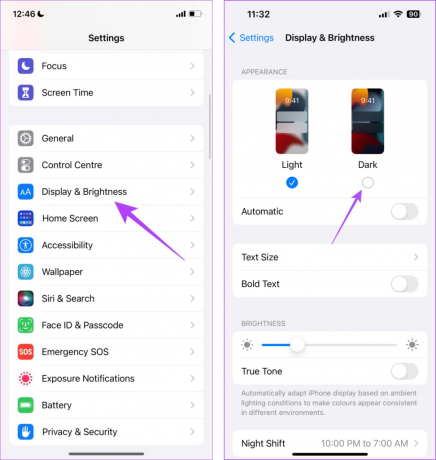
2. שימוש באפליקציית טוויטר
אתה יכול להפעיל באופן ידני את מצב הלילה בטוויטר. זה יהיה שימושי גם למי שלא רוצה להפעיל מצב כהה בכל המערכת במכשיר שלהם ורק רוצה להגביל אותו לטוויטר. השלבים להצבת מצב לילה בטוויטר עבור טלפונים אנדרואיד ואייפון דומים. בשביל זה:
שלב 1: פתח את טוויטר והקש על הפרופיל שלך בפינה השמאלית העליונה.
שלב 2: הקש על סמל השמש והקש על פועל.
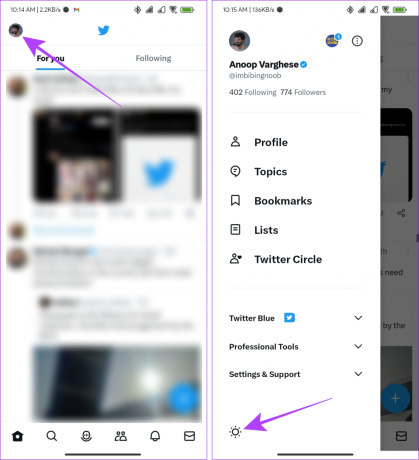
זהו זה! מצב הלילה הופעל עבור טוויטר. אתה יכול להתאים אישית את המצב האפל בטוויטר מאותו עמוד. הנה כמה אפשרויות שכדאי לדעת:
במצב כהה
- כבוי: פעולה זו תכבה את המצב האפל בטוויטר. זה לא ישתנה גם אם תפעיל מצב כהה של המערכת במכשיר שלך.
- עַל: מפעיל מצב לילה באפליקציה. זה לא יושפע מהמצב שבו המערכת שלך עוקבת.
- השתמש בהגדרות המכשיר: זה יגרום לטוויטר לעקוב אחר אותו נושא שהמערכת שלך משתמשת בו.
ערכת נושא כהה
חלק זה מאפשר לך להתאים אישית את עוצמת הנושא האפל באפליקציה.
- עָמוּם: משתמש בערכת נושא כהה-כחלחל-אפור.
- כבוי אורות: משתמש בעיצוב שחור עבור האפליקציה.
אם ברצונך להפחית את עומס העיניים ולגרום למכשיר לחסוך בסוללה, אנו ממליצים להשתמש בטוויטר בעיצוב Lights out. זה גם עוזר לחסוך בחיי הסוללה.

השתמש בטוויטר במצב אפל באינטרנט
כפי שרבים מכם יודעים, טוויטר זמין גם עבור דפדפנים עם יותר תכונות מאשר אפליקציות לנייד. כך תוכל להפעיל מצב לילה באינטרנט טוויטר.
שלב 1: בקר בטוויטר בדפדפן שלך ולחץ על עוד.
בקר בטוויטר

שלב 2: בחר 'הגדרות ותמיכה'.

שלב 3: לחץ על תצוגה.

שלב 4: בחר כיבוי אורות או עמום והקש על סיום.
עֵצָה: אתה יכול גם להתאים אישית את צבע ממשק המשתמש של האינטרנט של טוויטר.
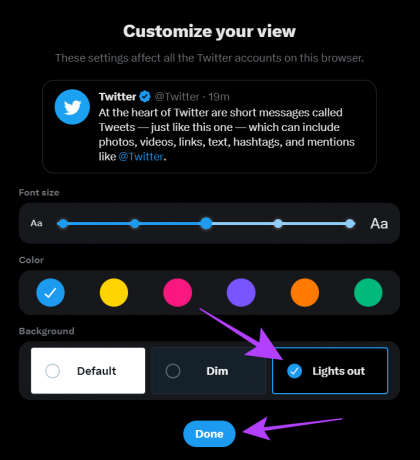
שאלות נפוצות ב-Twitter Dark Mode
לא. לכרום אין מצב כהה. עם זאת, יש לו תכונת ערכת נושא כהה במקום זאת, אך היא אינה תואמת לכל אתרי האינטרנט. אז, יש פיתרון שאתה יכול להשתמש בו לכפות מצב כהה בכל האתרים ב-Chrome.
כן. מעבר לממשק חשוך יכול לעצור את העיניים שלך מלשדר אותות ערות למוח שלך ולתת לגוף לנוח.
תהנה מטוויטר בלי להתאמץ בעיניים
עם הנושא האפל של טוויטר (המכונה גם מצב לילה), אתה יכול לשנות את הנושא הבהיר של הפלטפורמה למשהו טוב לעין. אם לסמארטפון או למסך שלכם יש גם מסך OLED, תוכלו גם לחסוך בחשמל. אם עדיין יש לך ספקות, שחרר אותם בקטע ההערות.
עודכן לאחרונה ב-26 במאי, 2023
המאמר לעיל עשוי להכיל קישורי שותפים שעוזרים לתמוך ב-Guiding Tech. עם זאת, זה לא משפיע על שלמות העריכה שלנו. התוכן נשאר חסר פניות ואותנטי.
נכתב על ידי
אנופ ורגזה
לאנופ יש תשוקה לטכנולוגיה והיא בחיפוש אחר לפתור את כל הספקות שלך הקשורים לטכנולוגיה. כשהוא לא עסוק במסע החיפוש שלו, תמצא אותו בטוויטר, משתף את מחשבותיו ועוסק בדיונים שובי לב על טכנולוגיה, מדע וחיים מחוץ לכדור הארץ.



